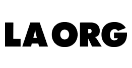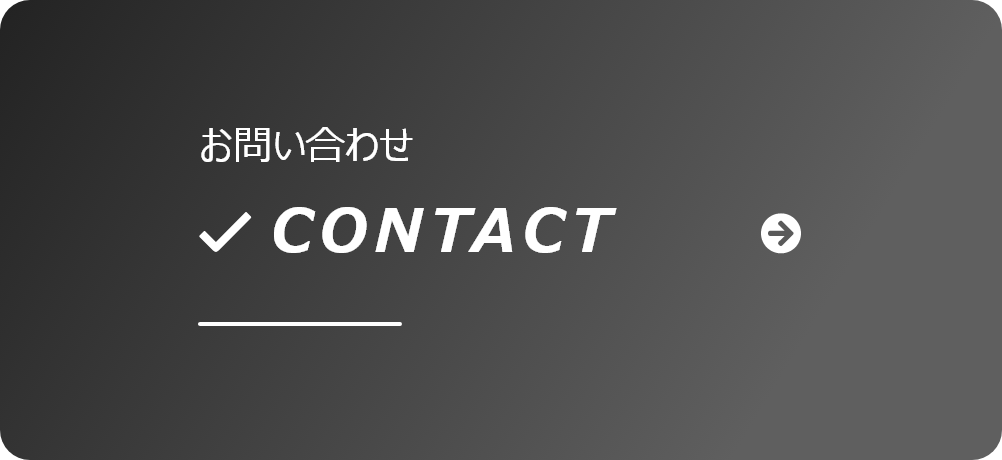NEWS
新着情報
2023.07.06
いざというときに役にたつパソコンに関連する英語表現
#ブログ
クライアントとの打ち合わせ時にパソコンを持ち込む方は多いと思います。
しかし、パソコンが充電されていなかった、正しいデータがパソコンの中に入っていなかった、といったトラブルも日常茶飯事ではないでしょうか。
打ち合わせ時にトラブルが生じた時には、冷静な対応でクライアントの信頼も勝ち取りたいものですが「電源はどこですか?」と正しい英語で言える人は少ないのです。
今回は、知っていたらいざというときに役に立つパソコン関連英語を紹介いたします
「コンセント」では通じない!?「電源どこですか?」の英語表現
「電源はどこですか?」と聞きたいとき、英語では「Where can I charge my computer?」と尋ねるのが自然です。
日本語では「コンセントはどこにありますか?」と言うこともありますが、英語で「コンセント(consent)」は通じないので注意してください。
「電源はどこですか?」を直訳すると「Where is a power supply?」ですが、このような言い方はしないので注意してください。
パソコンを充電したいときは、以下のように伝えてみてください。
Where can I charge my computer?
参考までにコンセントは英語で「outlet」または「socket outlet」といいます。
コンセントに挿す側の方は「plug」または「AC power plug」です。
意外と知らない人が多いので覚えておくと良いでしょう。
「パソコンの電源ケーブル」は英語でなんと言う?
パソコンの電源ケーブルは英語で「a power cable for a computer」とか、「a computer power cord」、「a computer charger」などと言います。
日本語では「ACアダプター」と言ったりしますが、これは通じません。
打ち合わせにパソコンを持ち込んだものの、充電はされておらず、さらに電源ケーブルがないという事態に陥ったときはクライアントに電源ケーブルを貸してもらいましょう。
そのときは以下のように伝えてみてください。
May I borrow your power cable for a computer?
(パソコンの電源ケーブルをお借りしてもいいですか?)
USBメモリースティックは英語でFlash Drive!?
USBメモリースティックは英語では「Flash drive」と言います。
日本語で「USBを貸してください」と言えばUSBメモリースティックを渡されますが、英語で「Can I borrow your USB?」と言っても通じません。
USBを借りてデータを移したいときには以下のように伝えてみましょう。
May I borrow your flash drive? I want to copy my data on your flash drive.
(私のデータをあなたのUSBにコピーしたいので、USBを借りてもいいですか。)
外付けハードディスクやクラウドを英語でいうと
外付けハードディスクは英語で「external hard drive」です。
「私のデータはすべて外付けハードディスクにバックアップをとっている」と言いたい場合は以下の表現が良いでしょう。
I backed up all my data on my external hard drive.
クラウドを英語でいうと「cloud server」です。
「クラウドからデータをダウンロードしたいです」と言いたいときは、以下のように言ってみましょう。
I need to download the data from my cloud server.
(クラウドからデータをダウンロードしたいです)
また、「クラウドからデータをダウンロードしたいで、インターネットを使わせてもらってもいいですか?」と言いたい時は以下の表現を使ってみてください。
May I use your internet? I need to download the data from my cloud server.
(クラウドからデータをダウンロードしたいで、インターネットを使わせてもらってもいいですか?)
まとめ
今回はいざというときに役立つコンピューター関連英語を少し紹介しました。
パソコンに関連する用語はカタカナが多いので、そのまま英語でも使えると考えてしまいがちです。しかし、USBやACアダプターのように通じないものもあります。
パソコン周辺機器の正しい英語での呼び名を覚えておくとなにかと便利です。
ちなみに、パソコンの周辺機器は英語で「peripheral devices」といいます。
電気屋にいくとパソコン周辺機器の近くに「peripheral devices」という表示が掲げられていたりするので、こちらも覚えてください。